天正插件怎么安装到2014CAd中?在cad2014添加天正软件方法
时间:2022-10-26 21:08
天正插件怎么安装到2014CAd中呢,话说不少用户都在咨询这个问题呢?下面就来小编这里看下在cad2014添加天正软件方法吧,需要的朋友可以参考下哦。
天正插件怎么安装到2014CAd中?在cad2014添加天正软件方法

1.首先打开天正建筑安装包,点击百“天正建筑2014下载版.exe”文件,右击以管理员身份运行,开始进行安装,如下图。
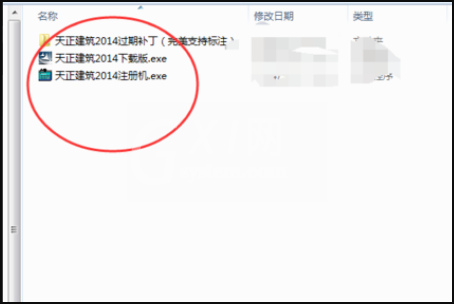
2.点击“接受协议条款”进入“下一步”,弹出“试用版”界面,继续选择下一步。
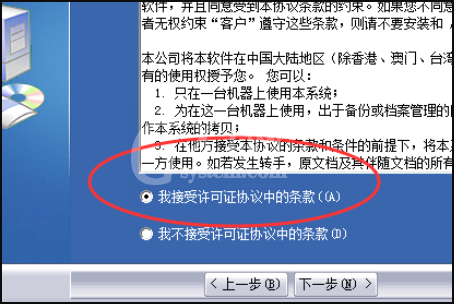
4.然后勾选“执行文件”和“普通图库”,
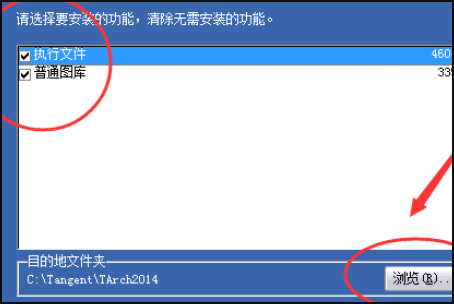
5.点击“浏览”改变安装路径,即可开始安装。
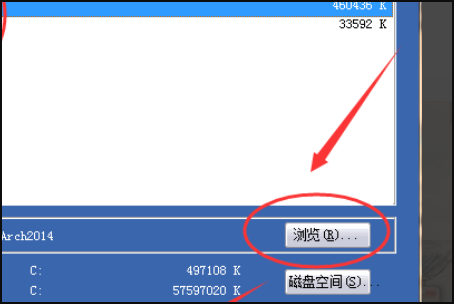
6.最后点击安装完成,将软件都安装好,回到桌面上就可以看到一个天正大厦的图标。
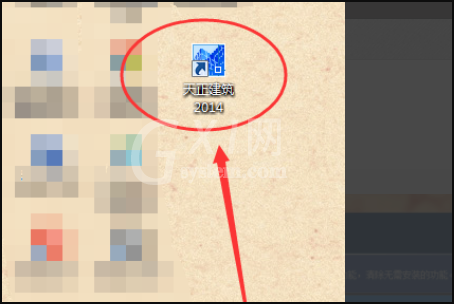
7.点击图标,选择CAD平台,开始运行CAD2014,进入天正主页。如果此时出现“地址异常”等错误,则需要关闭软件,对天正大厦2014年进行补丁和修改。
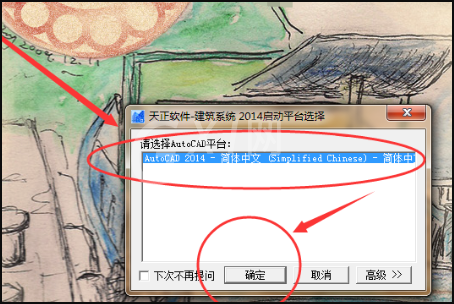
8.打开安装包的存储路径,找到“天成2014”过期补丁文件夹,按照说明粘贴文件并替换安装路径。
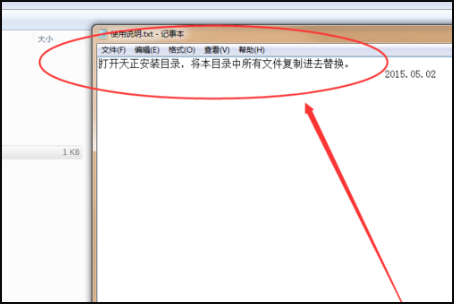
以上就是给大家分享的全部教程,更多精彩教程尽在Gxl网!



























